Központosítsa a munkalap adatait az Excelben nyomtatáshoz
Ha készített egy kis munkalapot az Excelben(Excel) , érdemes lehet az oldal közepére helyezni, amikor kinyomtatja. Alapértelmezés szerint az oldal bal felső sarkába nyomtat. Nagyon kis adathalmaz esetén ez ronthatja a prezentáció hatékonyságát.

Van egy egyszerű módja annak, hogy az adatokat a nyomtatott oldalon középre állítsa. Középre állíthatja az adatokat vízszintesen, függőlegesen vagy mindkettőn.
Ha látni szeretné, hogyan fog megjelenni a munkalap nyomtatáskor, kattintson a Fájl(File) , majd a Nyomtatás(Print) elemre . A jobb szélen megjelenik a dokumentum előnézete.

A fenti mintamunkalap előnézetekor láthatja, hogy az oldal bal felső sarkában van elhelyezve. Így fog nyomtatni.
Ha az adatokat a nyomtatott oldalon középre szeretné helyezni, kattintson az Oldalelrendezés(Page Layout) fülre. Ezután kattintson az Oldalelrendezés lap (Page Layout)Oldalbeállítás(Page Setup) szakaszának jobb alsó sarkában található nyíl gombra .

Megjelenik az Oldalbeállítás(Page Setup) párbeszédpanel. Kattintson a Margók(Margins) fülre. A Középen az oldalon(Center on page) fejléc alatt jelölje be a Vízszintesen(Horizontally) jelölőnégyzetet, ha azt szeretné, hogy az információ balról jobbra középre kerüljön az oldal margói közé. Jelölje be a Függőlegesen(Vertically) jelölőnégyzetet, ha azt szeretné, hogy az információ fentről lefelé középre kerüljön az oldal margói közé. Jelölje(Select) be mindkét jelölőnégyzetet, ha azt szeretné, hogy az adatok vízszintesen és függőlegesen is az oldal közepén legyenek.
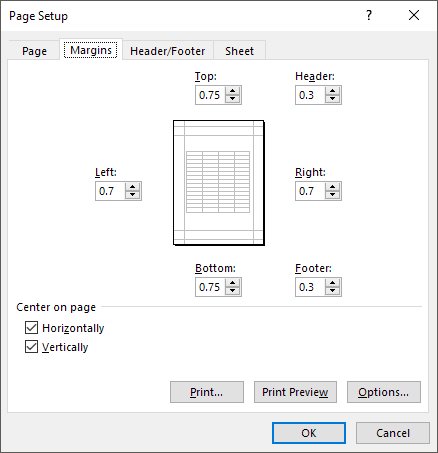
Kattintson(Click) az Előnézet Előnézet(Preview Preview) gombra, és most az oldal közepén látni fogja az adatokat. Módosíthatja az oldal tájolását is, és az oldal középen marad.

Az adatok egy oldalon való központosítása csak az aktuálisan kiválasztott lapra érvényes. Ezért(Therefore) még akkor is, ha egy teljes oldalnyi adat van a 2. munkalapon(Sheet 2) , a kisebb adathalmazt az 1. munkalapon(Sheet 1) középre állíthatja anélkül, hogy ez más munkalapokat érintene.
Továbbá, ha van egy lapunk, amelyen sok adat van, és csak egy részt szeretne kinyomtatni, de mégis középre akarja helyezni, akkor ezt úgy teheti meg, hogy először kiválasztja a nyomtatni kívánt adatokat. Miután kiválasztotta az adatokat, lépjen a Fájlnyomtatás lehetőségre, és a (File Print)Beállítások(Settings) alatt megjelenik egy legördülő menü .
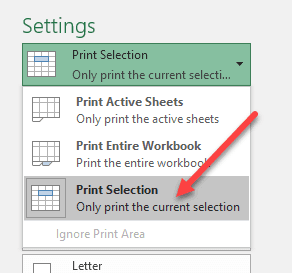
Kinyomtathatja az aktív lapokat, kinyomtatja a teljes munkafüzetet, vagy nyomtathat az aktuális kijelölésre. Ez nagyon hasznos, mivel lehet, hogy hatalmas munkalapja van, de csak egy összefoglaló grafikont vagy diagramot kell kinyomtatnia. Élvezd!
Related posts
Excel-munkalap beszúrása Word-dokumentumba
Sorok és oszlopok csoportosítása egy Excel munkalapon
Alapvető egyoszlopos és többoszlopos adatrendezés Excel-táblázatokban
Hogyan lehet CSV-t vagy TSV-t beszúrni egy Excel-munkalapba
Adatok egyesítése több Excel-fájlban
Az ismétlődő sorok eltávolítása az Excelben
Gyorsan írd ki a számokat Wordben és Excelben
Hogyan készítsünk egyszerű kimutatást az Excelben
Az Excel csatlakoztatása a MySQL-hez
Oszlopok mozgatása Excelben
Használja a billentyűzetet a sormagasság és az oszlopszélesség módosításához az Excelben
Hogyan keressünk Excelben
3 módszer a cellák felosztására az Excelben
A Flash Fill használata Excelben
Az abszolút hivatkozások használata az Excelben
Használjon dinamikus tartományneveket az Excelben a rugalmas legördülő listákhoz
A PMT függvény használata Excelben
Az If és a Beágyazott If utasítások használata Excelben
Hogyan távolítsuk el a rácsvonalakat az Excelben
Az Excel „Mi lenne, ha” elemző célkereső eszközének használata
